Per tutti coloro che hanno bisogno di sapere come poter disinstallare un programma su un PC con Windows, oggi vediamo una piccola guida su come poter eliminare i software obsoleti e che magari non ci ricordavamo nemmeno di avere.
La pulizia del computer è molto importante e a volte andando ad eliminare programmi inutili e che magari non sapevamo nemmeno di avere tramite la procedura standard di Windows XP, Vista, 7, 8 e Windows 10 potrebbe essere sufficiente per poter recuperare lo spazio del nostro hard disk.
Senza dover installare altri programmi sul nostro PC potremo conoscere il software che non utilizziamo mai o raramente e le installazioni più recenti.
Cancellare programmi senza software esterni
La prima cosa che dovremo fare è accedere al Pannello di Controllo di Windows tramite il pulsante Start.

Oppure tramite il campo di ricerca su Windows 8 e 10:
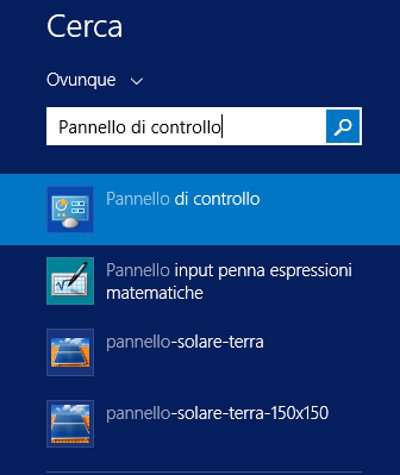
Entrati nel pannello di controllo dovremo selezionare la voce Programmi:

Cliccando sulla voce Programmi ci si aprirà la finestra con tutto quello che abbiamo installato sul nostro computer potendo effettuare un ordinamento per le installazioni più recenti e quella che utilizziamo poco in modo da capire quello che ci interessa o meno.

A questo punto non ci rimane che scorrere la lista e decidere cosa tenere o meno. In caso vogliate disinstallare un programma vi basterà cliccare con il tasto destro del mouse su di esso e cliccare sul pulsante disinstallata.
Scopri anche: come poter eliminare le estensioni, toolbar e componenti aggiuntivi sul tuo browser internet.
Software di terze parti per disinstallare programmi su Windows

Per chi invece volesse provare una soluzione alternativa alla procedura standard di Windows, può provare a scaricare Revo Uninstaller Freeware and Professional disponibile nella versione gratuita e a pagamento. A differenza della procedura standard, il programma in questione ci permetterà di effettuare una pulizia più approfondita in modo di non lasciare delle cartelle vuote e altri rimasugli di programmi che abbiamo già disinstallato.
Qui il download con le differenze della versione free e a pagamento e i video tutorial di come utilizzare questo software.
Come installare Revo Uninstaller
Come disinstallare programmi con Revo Uninstaller
Il programma è compatibile con Windows XP, 7, 8 e Windows 10.
Leggi anche: Come disinstallare le applicazioni Android su smartphone e tablet
GeekUninstaller: Come disinstallare Programmi su Windows XP, 7, 8, Vista definitivamente
Oggi vi segnalo un programma gratis davvero semplice e veloce per disinstallare i nostri programmi su Windows Vista, 7, 8, XP… Il nome del programma è GeekUninstaller e scaricando solamente 1.65 MB potremo disinstallare i programmi che non ci servono più definitivamente in modo davvero semplice e veloce.
Molto semplicemente dovremo collegarci al sito www.geekuninstaller.com, andare nella sezione download, scaricare il pacchetto e installare il software.
Una volta effettuato il download gratuito di GeekUninstaller e installato sul nostro computer potremo iniziare ad utilizzarlo potendo scegliere da una lista i programmi che vogliamo disinstallare definitivamente pulendo anche i file di registro in modo che non rimanga proprio nulla sul nostro computer.
Io l’ho appena provato su Windows 7 e devo dire che sembra funzionare davvero bene senza intoppi!
E voi conoscete altri programmi o avete già provato GeekUninstaller?

